Thư mục Bảo mật (Secure Folder) trên điện thoại Samsung Galaxy là một tính năng tuyệt vời để bảo vệ những thông tin cá nhân, hình ảnh, video và ứng dụng nhạy cảm khỏi ánh mắt tò mò. Tuy nhiên, không giống như dữ liệu thông thường, các tệp tin được lưu trữ trong Secure Folder thường không được bao gồm trong các bản sao lưu đám mây tự động của điện thoại. Điều này có nghĩa là nếu thiết bị của bạn gặp sự cố hoặc bạn chuyển sang một chiếc điện thoại mới, những dữ liệu quan trọng này có thể bị mất vĩnh viễn. May mắn thay, Samsung cung cấp một công cụ mạnh mẽ là Smart Switch, cho phép bạn sao lưu và khôi phục dữ liệu Secure Folder một cách thủ công và an toàn.
Bài viết này từ thuthuatmobile.net sẽ hướng dẫn bạn chi tiết từng bước cách sao lưu dữ liệu từ Thư mục Bảo mật của bạn ra thẻ SD, ổ flash USB hoặc máy tính (PC/Mac), cũng như cách khôi phục chúng khi cần thiết. Hãy cùng tìm hiểu để đảm bảo thông tin cá nhân của bạn luôn được an toàn và dễ dàng truy cập.
I. Cách Sao Lưu Dữ Liệu Secure Folder ra Thẻ SD hoặc Ổ Flash USB
Ứng dụng Samsung Smart Switch là một công cụ hữu ích không chỉ để chuyển dữ liệu sang điện thoại Galaxy của bạn mà còn bao gồm tùy chọn sao lưu dữ liệu thiết bị ra các bộ nhớ ngoài như thẻ SD hoặc ổ flash USB. Dưới đây là cách bạn có thể sử dụng nó để sao lưu dữ liệu Thư mục Bảo mật của mình:
-
Gắn thẻ SD vào điện thoại Samsung của bạn hoặc kết nối ổ flash USB với điện thoại bằng cáp OTG.
-
Tải xuống và cài đặt ứng dụng Smart Switch từ Google Play Store.
-
Mở ứng dụng Smart Switch và chạm vào biểu tượng bộ nhớ ngoài (biểu tượng trông giống thẻ nhớ) ở góc trên bên phải màn hình.
-
Chọn thiết bị lưu trữ của bạn từ mục Sao lưu vào.
-
Chọn Tùy chỉnh và sau đó chạm vào Tiếp theo.
-
Chạm vào mũi tên bên cạnh Ứng dụng.
-
Bỏ chọn hộp kiểm Tất cả và chỉ chọn tùy chọn Thư mục Bảo mật. Sau đó, chạm vào Hoàn tất.
 Chọn ứng dụng Secure Folder trong Smart Switch để sao lưu ra bộ nhớ ngoài
Chọn ứng dụng Secure Folder trong Smart Switch để sao lưu ra bộ nhớ ngoài -
Quay lại menu trước, cuộn xuống và chạm vào Sao lưu.
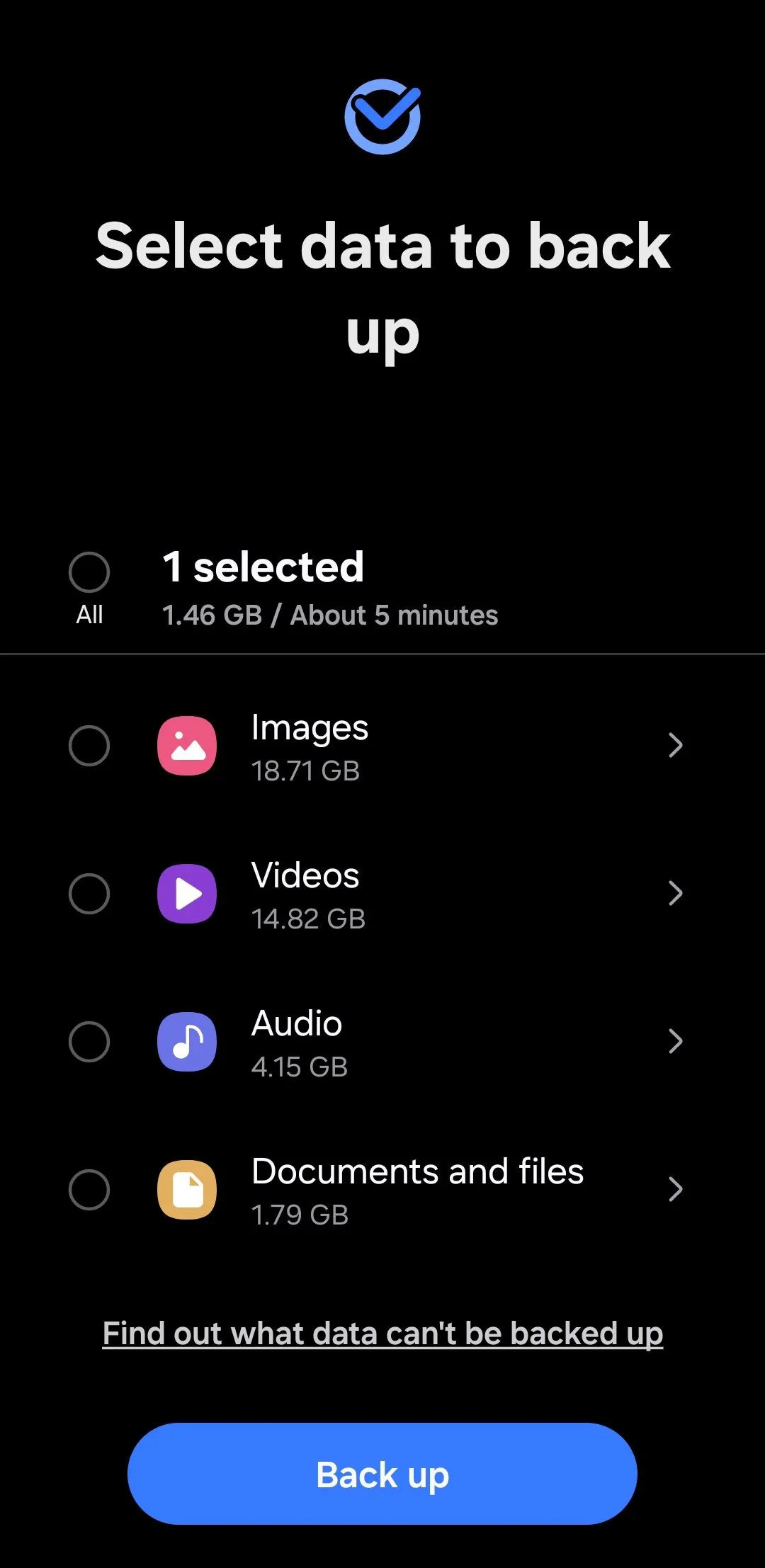 Nút Sao lưu dữ liệu Secure Folder trên Smart Switch
Nút Sao lưu dữ liệu Secure Folder trên Smart Switch -
Chạm vào Tiếp theo, sau đó nhập mã PIN Thư mục Bảo mật của bạn để xác minh.
Điện thoại Samsung của bạn bây giờ sẽ bắt đầu chuyển dữ liệu Thư mục Bảo mật sang thiết bị lưu trữ ngoài đã kết nối. Quá trình này có thể mất một thời gian, tùy thuộc vào dung lượng dữ liệu của bạn.
II. Cách Sao Lưu Dữ Liệu Secure Folder ra PC hoặc Mac
Nếu bạn không có thẻ SD hoặc ổ flash USB, ứng dụng Smart Switch cũng cho phép bạn sao lưu dữ liệu Thư mục Bảo mật sang máy tính cá nhân (PC) hoặc máy Mac. Dưới đây là các bước thực hiện:
-
Kết nối điện thoại Samsung của bạn với PC hoặc Mac bằng cáp USB.
-
Tải xuống và cài đặt ứng dụng Smart Switch dành cho máy tính từ trang web chính thức của Samsung.
-
Trên điện thoại Samsung của bạn, mở ứng dụng Smart Switch, chọn Gửi từ điện thoại này, và sau đó chọn Cáp.
-
Chạm vào thông báo USB Hệ thống Android và chọn tùy chọn Chuyển tệp / Android Auto.
-
Trên máy tính của bạn, mở ứng dụng Smart Switch và chọn Sao lưu.
-
Bỏ chọn hộp kiểm Tất cả và nhấp đúp vào Ứng dụng để xem danh sách các ứng dụng.
-
Đánh dấu vào ô Thư mục Bảo mật trong khung bên phải và nhấp vào nút Sao lưu.
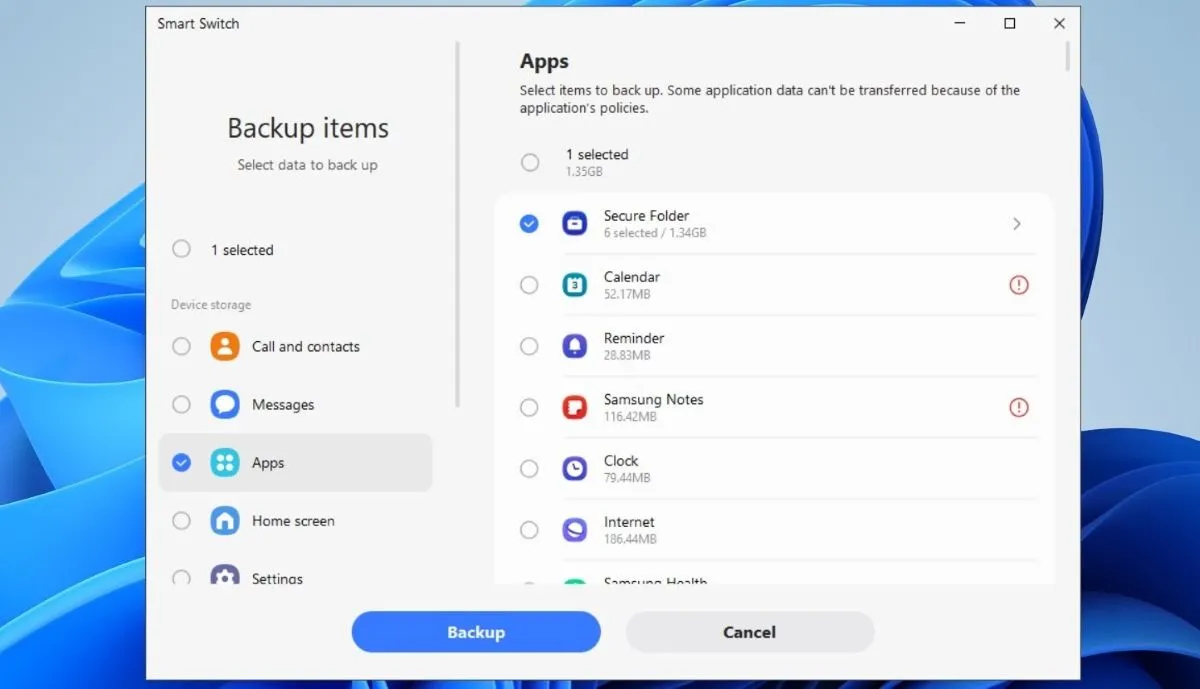 Quá trình sao lưu Secure Folder bằng Smart Switch trên máy tính
Quá trình sao lưu Secure Folder bằng Smart Switch trên máy tính -
Nhập mã PIN Thư mục Bảo mật của bạn trên điện thoại để xác thực quá trình.
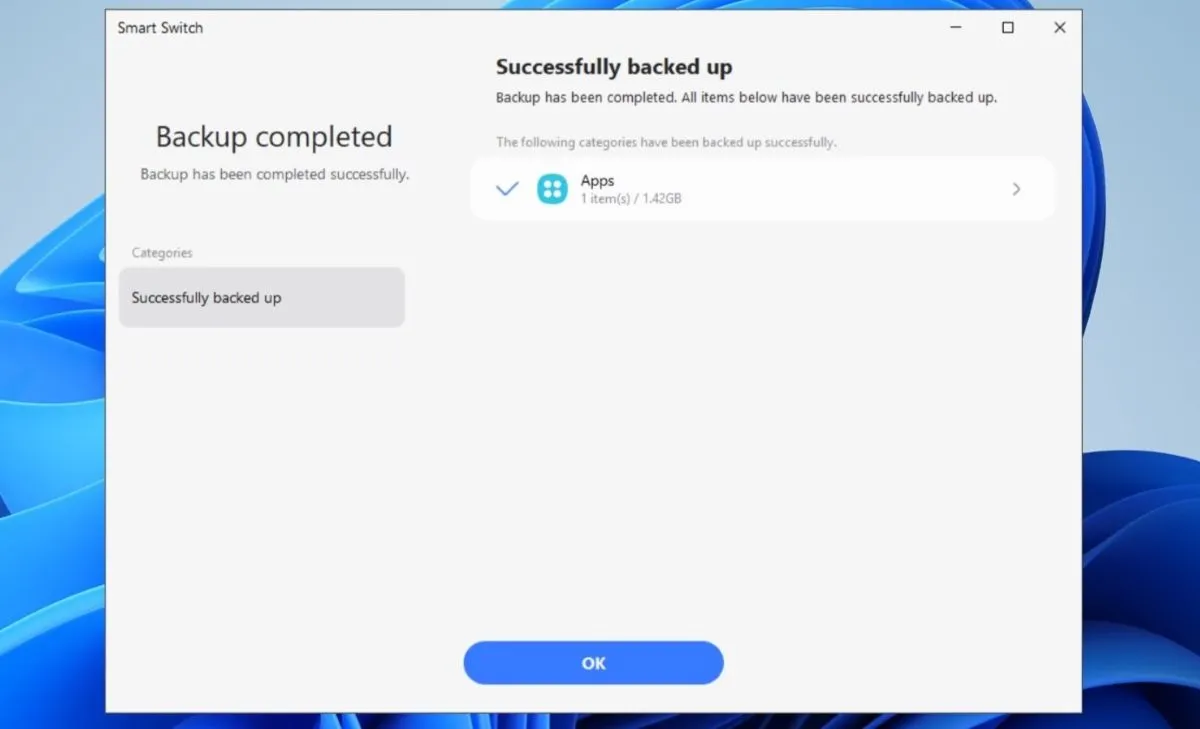 Thông báo hoàn tất sao lưu Secure Folder trên Smart Switch PC
Thông báo hoàn tất sao lưu Secure Folder trên Smart Switch PC
Khi quá trình sao lưu hoàn tất, bạn có thể kiểm tra vị trí lưu trữ dữ liệu bằng cách nhấp vào biểu tượng menu ba chấm trong ứng dụng Smart Switch trên máy tính của bạn và chọn Tùy chọn.
III. Cách Khôi Phục Dữ Liệu Secure Folder trên Điện Thoại Samsung Galaxy
Smart Switch mã hóa dữ liệu Thư mục Bảo mật mà bạn đã sao lưu, vì vậy bạn sẽ không thể xem chúng trên các thiết bị khác như máy tính hoặc điện thoại thông thường. Bạn chỉ có thể truy cập dữ liệu Thư mục Bảo mật sau khi khôi phục chúng trên cùng một hoặc một chiếc điện thoại Samsung Galaxy mới.
Lưu ý quan trọng: Bạn phải sử dụng cùng một tài khoản Samsung đã được liên kết với Thư mục Bảo mật trên thiết bị cũ của bạn. Nếu bạn không đăng nhập bằng đúng tài khoản Samsung, bạn sẽ không thể truy cập dữ liệu.
1. Khôi Phục Dữ Liệu Secure Folder Từ Bộ Nhớ Ngoài
Nếu bạn đã lưu dữ liệu Thư mục Bảo mật của mình trên thẻ SD hoặc ổ flash USB, hãy làm theo các bước sau để khôi phục:
-
Gắn thẻ SD hoặc ổ flash USB chứa bản sao lưu Secure Folder vào điện thoại Samsung của bạn.
-
Mở ứng dụng Smart Switch trên điện thoại và chạm vào biểu tượng bộ nhớ ngoài ở phía trên.
-
Trong mục Khôi phục từ, chọn thiết bị lưu trữ ngoài của bạn.
-
Chọn Mọi thứ và chạm vào Tiếp theo để bắt đầu quá trình khôi phục.
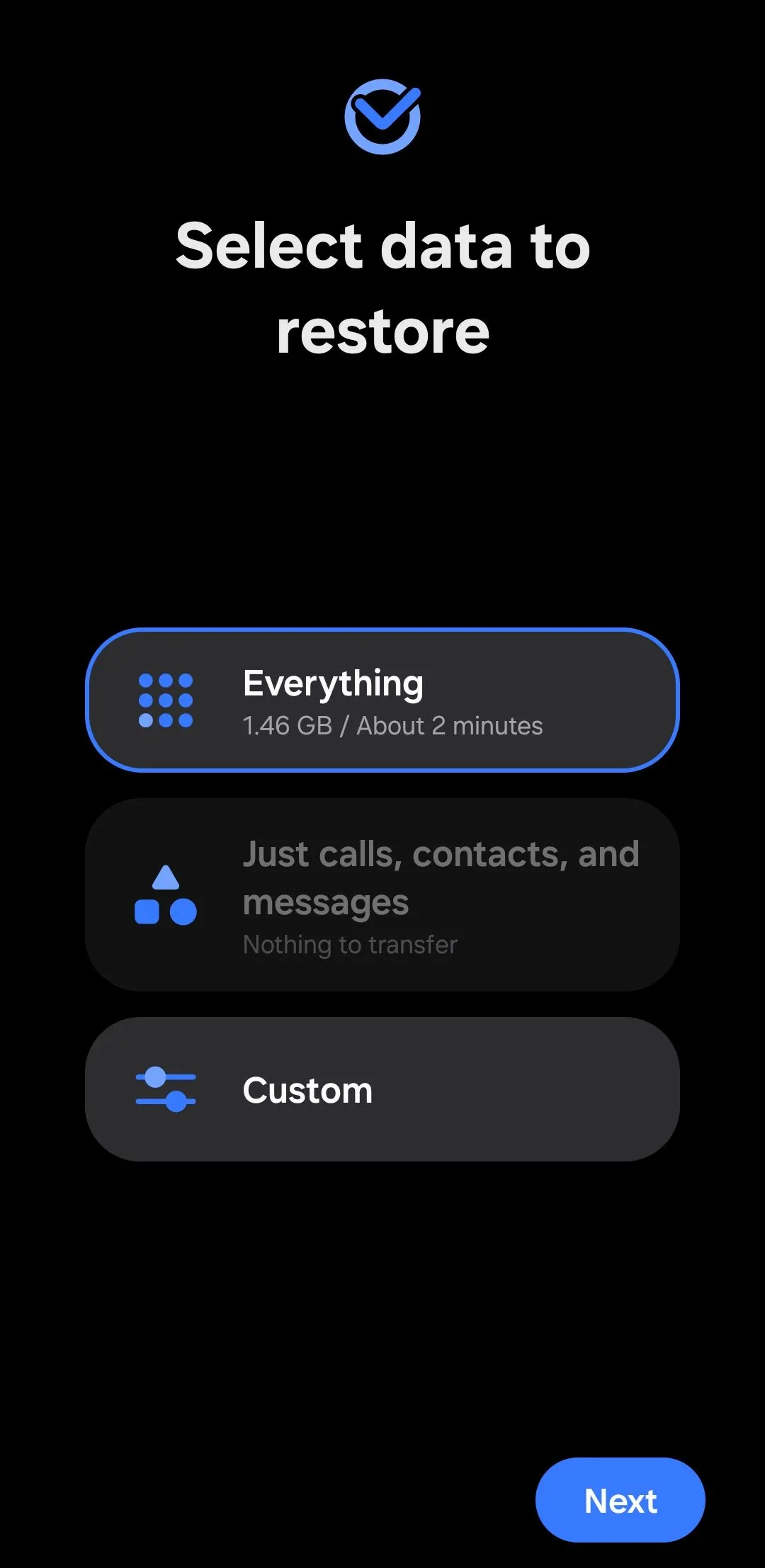 Chọn dữ liệu để khôi phục trong ứng dụng Smart Switch trên điện thoại
Chọn dữ liệu để khôi phục trong ứng dụng Smart Switch trên điện thoại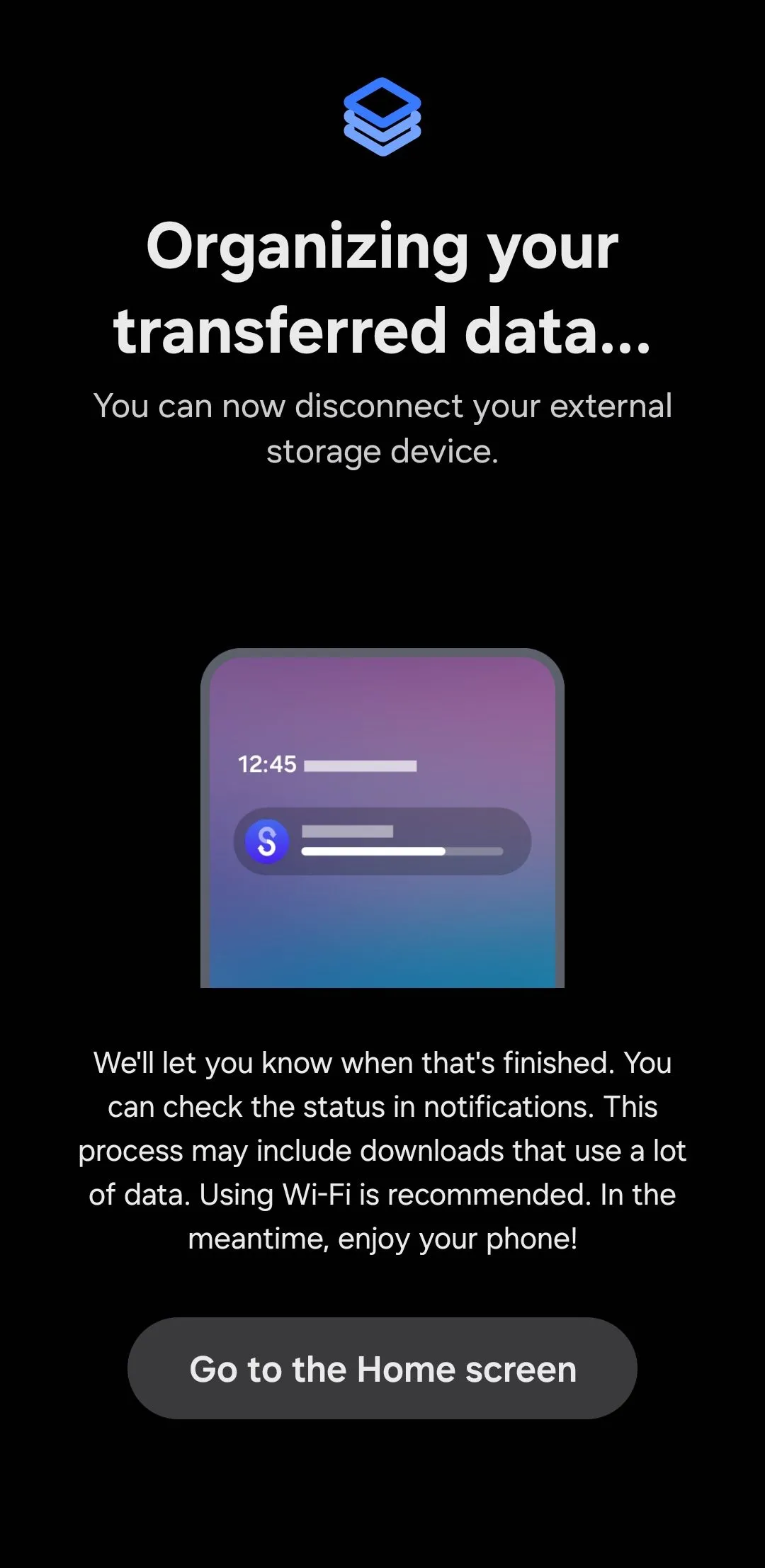 Điện thoại Samsung đang tổ chức dữ liệu Secure Folder sau khi khôi phục
Điện thoại Samsung đang tổ chức dữ liệu Secure Folder sau khi khôi phục
Chờ quá trình chuyển hoàn tất, sau đó nhập mã PIN Thư mục Bảo mật của bạn để hoàn tất.
2. Khôi Phục Dữ Liệu Secure Folder Từ PC hoặc Mac
Nếu bạn đã sao lưu dữ liệu Thư mục Bảo mật của mình sang PC hoặc Mac, bạn có thể khôi phục chúng bằng các bước sau:
-
Kết nối điện thoại Samsung của bạn với PC hoặc Mac bằng cáp USB.
-
Trên điện thoại của bạn, chạm vào thông báo USB Hệ thống Android và chọn Chuyển tệp / Android Auto.
-
Mở ứng dụng Smart Switch trên điện thoại của bạn.
-
Mở ứng dụng Smart Switch trên PC hoặc Mac của bạn và chọn Khôi phục.
-
Nhấp vào mũi tên bên cạnh Ứng dụng, đánh dấu vào hộp kiểm cho Thư mục Bảo mật, và sau đó nhấp vào Khôi phục.
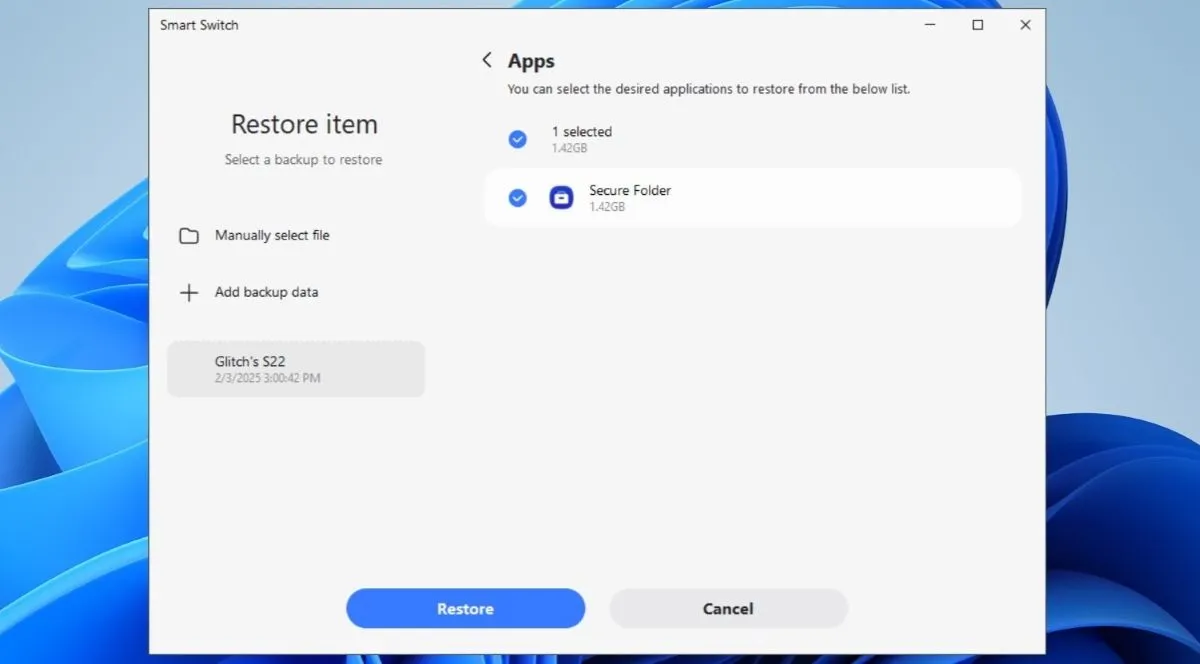 Ứng dụng Smart Switch trên máy tính hiển thị tùy chọn khôi phục Secure Folder
Ứng dụng Smart Switch trên máy tính hiển thị tùy chọn khôi phục Secure Folder -
Chờ quá trình chuyển hoàn tất. Điện thoại Samsung của bạn sẽ mất vài phút để sắp xếp dữ liệu đã chuyển.
Và thế là xong! Dữ liệu Thư mục Bảo mật của bạn sẽ được khôi phục hoàn toàn. Giờ đây bạn có thể truy cập ứng dụng Thư mục Bảo mật, nhập mã PIN của mình và truy cập các tệp tin của bạn như trước đây.
Kết luận
Việc sao lưu và khôi phục dữ liệu trong Thư mục Bảo mật là một bước quan trọng để bảo vệ thông tin cá nhân và đảm bảo rằng bạn không bao giờ mất đi những tệp tin quan trọng nhất. Với sự hỗ trợ của ứng dụng Samsung Smart Switch, quá trình này trở nên đơn giản và hiệu quả, cho dù bạn chọn lưu trữ trên bộ nhớ ngoài hay máy tính.
Hãy thường xuyên thực hiện các bản sao lưu để luôn chủ động trong việc bảo vệ dữ liệu của mình. Nếu bạn có bất kỳ thắc mắc nào khác về Thư mục Bảo mật hoặc ứng dụng Smart Switch, đừng ngần ngại chia sẻ ý kiến của bạn trong phần bình luận bên dưới. thuthuatmobile.net luôn sẵn sàng hỗ trợ bạn.


